在 Microsoft Teams 中設定訊息格式
郵件有數種格式設定選項。
附註: 以下詳述的部分功能可做為公開預覽計劃的一部分,可能會在公開發行之前進行進一步的變更。 若要存取此功能及其他即將推出的功能,請切換到 Teams公開預覽。
若要開啟格式設定選項, 請選取 撰寫方塊中的 [格式化 ![[展開] 按鈕](https://support.content.office.net/zh-tw/media/39818b5e-d559-4213-968c-2f6ac0180f16.png)
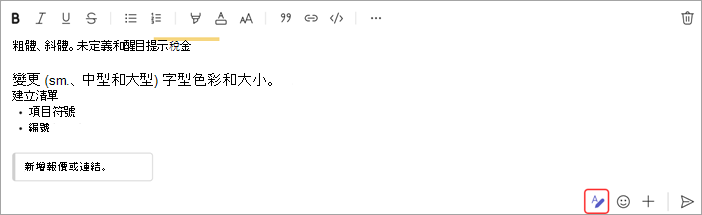
您也可以選擇醒目提示、字型大小、清單等選項。 如需其他格式設定選項,請參閱其他選項 ![[其他選項] 按鈕](https://support.content.office.net/zh-tw/media/d6c70643-162c-4414-954a-9bcb33ee4bc5.png)
附註: Teams 會在您輸入時以紅色底線標示拼字錯誤。 以滑鼠右鍵按兩下錯誤以查看建議的修正清單。 目前,您無法在 Teams (中執行個別的拼字及文法檢查,除非您使用的是 [Wiki] 索引標籤) 。
點選撰寫方塊旁的 [ 加 號 ![Teams 中的 [Plus] 按鈕](https://support.content.office.net/zh-tw/media/8d1d3b74-8149-4298-a6e1-cdb1ac1d675d.png)
![[展開] 按鈕](https://support.content.office.net/zh-tw/media/39818b5e-d559-4213-968c-2f6ac0180f16.png)
Teams 會在您輸入時以紅色底線標示拼字錯誤。 以滑鼠右鍵按兩下錯誤以查看建議的修正清單。 目前,您無法在 Teams (中執行個別的拼字及文法檢查,除非您使用的是 [Wiki] 索引標籤) 。










